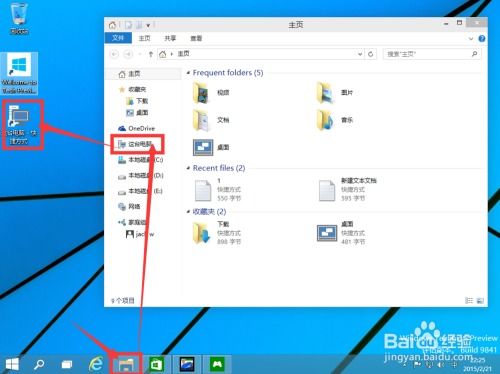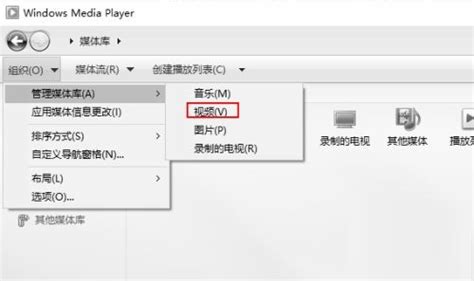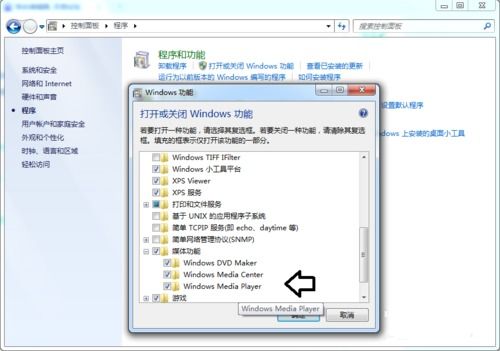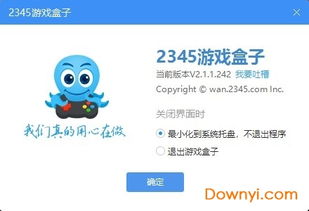Win10彻底告别Windows Media Player12:轻松卸载指南
Win10如何卸载删除Windows Media Player12

Windows Media Player(WMP)是微软公司开发的一款多媒体播放器软件,它允许用户在Windows操作系统中播放音频、视频和查看图像。然而,随着技术的进步和用户需求的多样化,部分Windows 10用户可能希望卸载或删除Windows Media Player 12,以释放系统资源或尝试其他第三方媒体播放器。本文将详细介绍如何在Windows 10系统中卸载或删除Windows Media Player 12,从操作步骤、注意事项、潜在影响以及替代方案等多个维度进行探讨。
一、操作步骤
1. 通过控制面板卸载Windows Media Player 12
步骤一:打开控制面板
首先,右键点击屏幕左下角的“开始”图标,选择“控制面板”选项。这是Windows系统的一个常见管理工具,可以用来更改系统的设置和配置。
步骤二:找到并打开“程序和功能”
在控制面板界面中,找到并点击“程序和功能”选项。这一步骤将打开一个新窗口,列出了当前系统上安装的所有程序和功能。
步骤三:打开“启动或关闭Windows功能”
在“程序和功能”界面中,点击左侧菜单中的“启动或关闭Windows功能”选项。这将打开Windows功能设置窗口,展示了一个详细的Windows功能列表。
步骤四:找到并取消Windows Media Player的勾选
在Windows功能设置窗口中,按住滚动条拖动到底部,找到“媒体功能”选项。点击左侧的“+”号展开该选项,你会看到Windows Media Player的条目。此时,去掉Windows Media Player左边小方框中的勾选,然后点击“确定”保存设置。
步骤五:等待Windows 10系统完成卸载
完成上述步骤后,Windows 10系统将自动处理卸载过程,并在完成后重新启动计算机。重新启动后,Windows Media Player 12将被成功卸载。
2. 直接删除Windows Media Player 12的文件(不推荐)
尽管通过控制面板卸载是推荐的方法,但理论上也可以通过直接删除Windows Media Player的文件来卸载它。然而,这种方法更复杂且风险较高,可能会导致系统不稳定或出错。因此,这里仅作简要介绍,不建议普通用户尝试。
步骤一:找到Windows Media Player的安装位置
首先,点击“开始”菜单,在列表中或“所有程序”中找到Windows Media Player。右键点击该软件图标,选择“属性”,然后点击“打开文件位置”按钮。这将打开Windows Media Player的安装目录。
步骤二:全选并删除文件
在Windows Media Player的安装目录中,使用快捷键Ctrl+A全选所有文件。然后右键点击选中的文件,选择“删除”选项。注意,此操作将永久删除这些文件,无法恢复。
步骤三:清理注册表(可选)
如果希望彻底删除Windows Media Player的所有痕迹,还可以考虑清理注册表中的相关条目。然而,这涉及到对Windows注册表的修改,如果操作不当可能会导致系统崩溃。因此,建议在专业人员的指导下进行,或使用专门的注册表清理工具。
二、注意事项
1. 备份重要数据
在进行任何卸载或删除操作之前,务必备份重要数据。这包括文档、图片、视频等个人文件,以及系统的重要设置和配置。
2. 确认操作无误
在进行卸载或删除操作时,务必确认所选的程序或文件是正确的。错误的操作可能导致系统崩溃或数据丢失。
3. 考虑替代方案
在卸载Windows Media Player之前,可以考虑是否有合适的替代方案。例如,VLC Media Player、MediaMonkey、PotPlayer等都是功能强大且广受好评的第三方媒体播放器。
三、潜在影响
1. 系统稳定性
卸载Windows Media Player可能会对系统的稳定性产生一定影响。尽管Windows 10系统具有良好的兼容性和稳定性,但某些依赖于Windows Media Player的功能可能会受到影响。
2. 媒体播放功能
卸载Windows Media Player后,系统将不再提供原生的媒体播放功能。这意味着你将无法直接通过系统播放音频、视频或查看图像文件。当然,你可以通过安装第三方媒体播放器来解决这个问题。
3. 更新和维护
卸载Windows Media Player可能会影响系统的更新和维护。在某些情况下,Windows更新可能会包含对Windows Media Player的修复或改进。如果已卸载该软件,这些更新将无法应用。
四、替代方案
1. VLC Media Player
VLC Media Player是一款开源的多媒体播放器软件,支持多种音频和视频格式。它具有强大的解码能力和丰富的功能,如字幕支持、播放列表、视频过滤器等。此外,VLC还支持网络流媒体播放和跨平台运行。
2. MediaMonkey
MediaMonkey是一款功能强大的音乐管理软件,支持音频文件的播放、管理和同步。它提供了智能播放列表、标签编辑、音频转换等功能,还可以与便携式音乐播放器进行同步。
3. PotPlayer
PotPlayer是一款高效的多媒体播放器软件,支持多种视频和音频格式。它具有快速的启动速度、流畅的播放效果和丰富的功能,如视频特效、字幕支持、多屏显示等。此外,PotPlayer还支持自定义皮肤和插件扩展。
结语
卸载或删除Windows Media Player 12是一个相对简单的操作,但也需要谨慎处理。在卸载之前,务必备份重要数据并确认操作无误。同时,也要考虑替代方案以确保系统的媒体播放功能不受影响。通过合理的选择和操作,你可以更好地管理你的Windows 10系统并享受更丰富的多媒体体验。
- 上一篇: 淘宝网为什么打不开?
- 下一篇: 龙之谷2中如何钓鱼?
-
 Windows 10用户必看:轻松安装Windows Media Player的指南资讯攻略11-15
Windows 10用户必看:轻松安装Windows Media Player的指南资讯攻略11-15 -
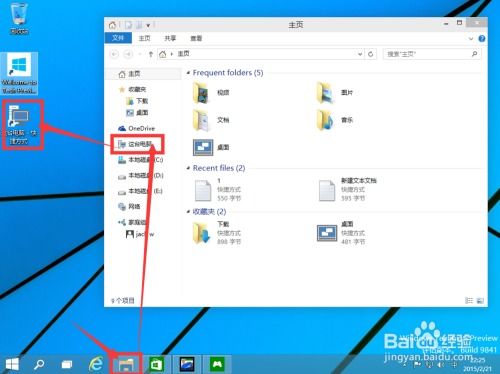
-
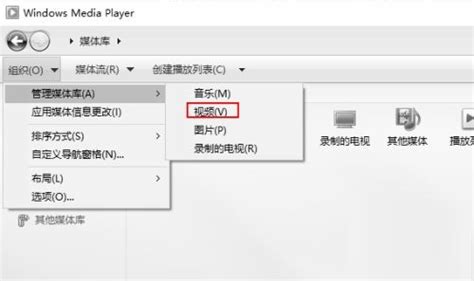 轻松学会:如何一键重置Windows Media Player 12的媒体库资讯攻略11-01
轻松学会:如何一键重置Windows Media Player 12的媒体库资讯攻略11-01 -
 Win10性能优化指南:彻底告别卡顿资讯攻略10-27
Win10性能优化指南:彻底告别卡顿资讯攻略10-27 -
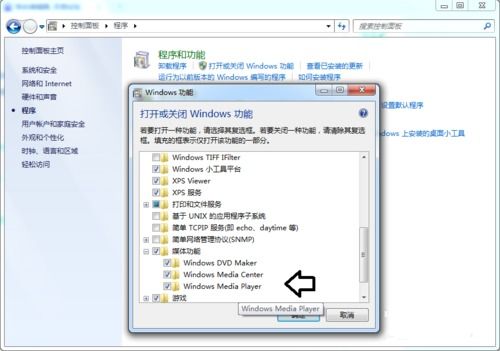 快速启动Windows Media Player的指南资讯攻略11-17
快速启动Windows Media Player的指南资讯攻略11-17 -
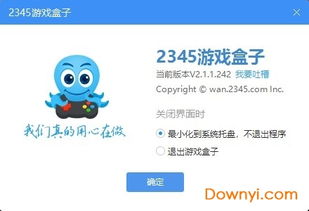 彻底告别2345游戏大厅:详细卸载指南资讯攻略11-25
彻底告别2345游戏大厅:详细卸载指南资讯攻略11-25